iCloud 키체인 비밀번호를 찾고 재설정하는 방법
"I Mac에서 키체인 비밀번호를 잊어버렸습니다, 기존 로그인 정보에 접근할 수 없는데, 누가 도와주실 수 있나요?" Apple 제품에 내장된 비밀번호 관리자인 iCloud 키체인은 기기에 등록한 로그인 정보와 비밀번호를 저장하도록 설계되었습니다. 또한, 모든 Apple 기기에서 정보를 동기화할 수 있습니다. 이 글에서는 iCloud 키체인 비밀번호가 기억나지 않을 때 어떻게 해야 하는지 설명합니다.
1부: 키체인 비밀번호란 무엇인가
iCloud 키체인은 기기에서 접속하는 웹사이트 및 서비스의 로그인 정보를 저장하고 동기화할 수 있는 기본 Apple 애플리케이션입니다. 새 웹사이트에 가입하거나 로그인하면 해당 정보를 저장하고 관리하라는 메시지가 표시됩니다. 다음에 해당 웹사이트에 접속하면 컴퓨터가 자동으로 비밀번호를 입력합니다.
최근 Mac 업데이트로 인해 키체인 비밀번호가 Mac 사용자 비밀번호에 고정되어 더 이상 기본 키체인에 별도의 비밀번호를 설정할 수 없습니다. 하지만 사용자 지정 키체인을 생성하고 별도의 비밀번호를 생성할 수는 있습니다.
키체인에 저장된 비밀번호를 사용하거나 변경하면 키체인 비밀번호로 본인 확인을 하라는 메시지가 표시됩니다. 기본적으로 키체인 비밀번호는 Mac 사용자 비밀번호와 동일합니다. 사용자 비밀번호를 분실하거나 재설정한 경우, 로그인 정보는 더 이상 동기화되지 않습니다.
2부: Mac에서 키체인 비밀번호를 재설정하는 방법
앞서 언급했듯이 키체인 비밀번호는 Mac 로그인 비밀번호와 동일할 수 있습니다. 또한, 별도의 키체인 비밀번호를 사용할 수도 있습니다. 이는 잊어버린 Apple 키체인 비밀번호를 재설정하는 방법을 결정합니다.
사용자 비밀번호를 변경하여 키체인 비밀번호를 재설정하는 방법
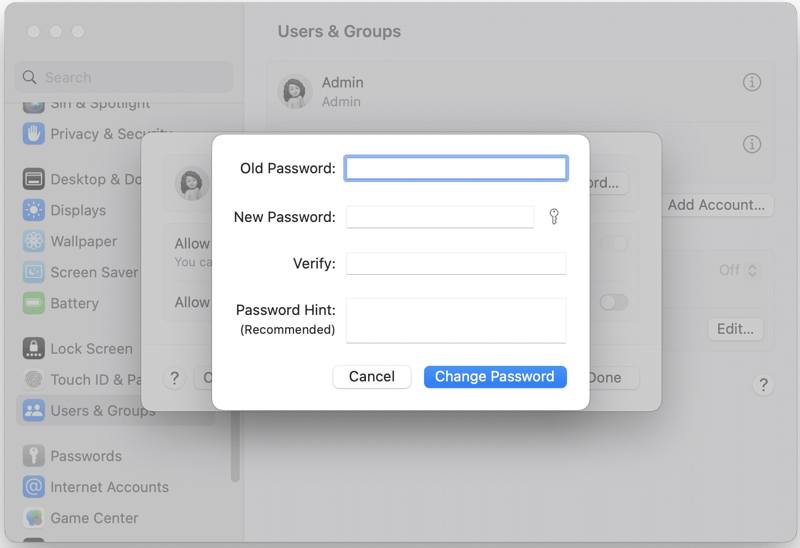
1 단계 로 이동 Apple 메뉴를 선택하고 환경 설정 or 시스템 환경 설정.
2 단계 왼쪽 메뉴에서 사용자 및 그룹 를 클릭하고 정보 계정 옆에 i 아이콘이 있는 버튼을 클릭하세요.
3 단계 클릭 비밀번호를 변경 버튼을 클릭하세요. 이전 Mac 비밀번호를 입력하세요.
4 단계 그런 다음 새 비밀번호를 입력하고, 비밀번호를 확인하고, 비밀번호 힌트를 남기고 클릭하세요. 비밀번호를 변경 Mac에서 분실한 키체인 비밀번호를 재설정하는 버튼입니다.
참고 : 사용자 계정이 있는 경우 본인 계정의 비밀번호만 변경할 수 있습니다. 관리자 계정이 있는 경우 다른 사용자 계정의 비밀번호를 재설정할 수 있습니다.
사용자 정의 키체인에 대한 키체인 비밀번호를 재설정하는 방법
키체인 접근 내에서 로그인 및 iCloud와 같은 기본 키체인의 비밀번호는 변경할 수 없습니다. 하지만 사용자 지정 키체인의 비밀번호는 재설정할 수 있습니다. 하지만 Mac 로그인 비밀번호는 변경되지 않습니다.
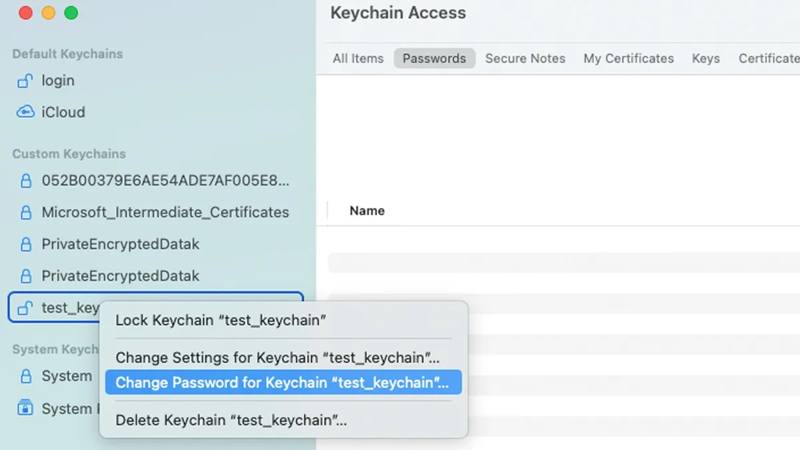
1 단계 로 이동 어플리케이션 폴더를 열고 Keychain Access 앱을 엽니다.
2 단계 왼쪽 사이드바에서 사용자 정의 키체인을 마우스 오른쪽 버튼으로 클릭하고 선택하세요. 키체인 비밀번호 변경 상황에 맞는 메뉴에서
3 단계 이제 새로운 비밀번호를 설정하고 다시 입력한 다음 잊어버린 키체인 비밀번호를 재설정하세요.
기본 키체인 비밀번호를 재설정하는 방법
Apple 키체인 비밀번호를 잊어버렸고 Mac 로그인 비밀번호와 다르다면 키체인을 완전히 재설정해야 합니다. 재설정하면 저장된 모든 비밀번호와 로그인 정보가 삭제되고 키체인 비밀번호가 Mac 사용자 비밀번호로 설정됩니다.
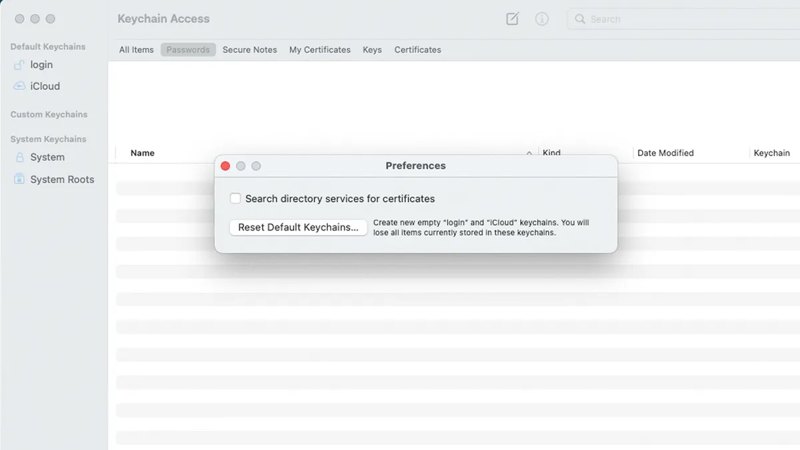
1 단계 Mac에서 Keychain Access 앱을 실행하세요.
2 단계 로 이동 키 체인 접근 화면 상단의 메뉴를 선택하고 환경 설정.
3 단계 클릭 기본 키체인 재설정 팝업 대화 상자에서 버튼을 클릭합니다. 메시지가 표시되면 현재 Mac 사용자 비밀번호를 입력하고 다음을 클릭합니다. OK.
4 단계 로 이동 Apple 메뉴를 선택하고 다시 시작 과정을 완료하려면 Mac을 재부팅하세요.
명령어를 사용하여 잊어버린 키체인 비밀번호를 재설정하는 방법
Mac에서 잊어버린 키체인 비밀번호를 재설정할 수 없는 경우, 터미널 앱을 사용하는 것도 좋은 방법입니다. 아래 단계에 따라 시스템 명령을 사용하여 비밀번호를 변경할 수 있습니다.
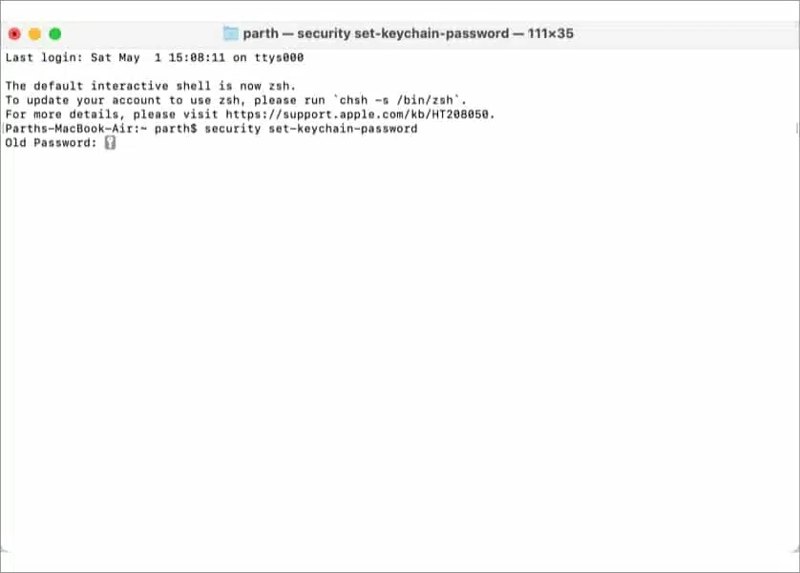
1 단계 터미널 앱을 엽니다. 어플리케이션 폴더에 있습니다.
2 단계 명령을 입력하십시오. 보안 설정-키체인-비밀번호 그리고 반품 키보드의 버튼을 클릭하십시오.
3 단계 이전 비밀번호를 입력하고, 새 비밀번호를 입력한 후, 확인해 주세요.
3부: 새로운 키체인 비밀번호를 만드는 방법
Mac에는 기본 키체인과 사용자 지정 키체인, 두 가지 유형의 키체인이 있습니다. 기본 키체인의 비밀번호는 Mac 사용자 비밀번호로 설정되어 있지만, 사용자 지정 키체인에는 다른 비밀번호를 설정할 수 있습니다.
1 단계 Keychain Access 앱을 엽니다. 어플리케이션 폴더에 있습니다.
2 단계 로 이동 입양 부모로서의 귀하의 적합성을 결정하기 위해 미국 이민국에 메뉴를 선택하고 새 키체인 목록에.
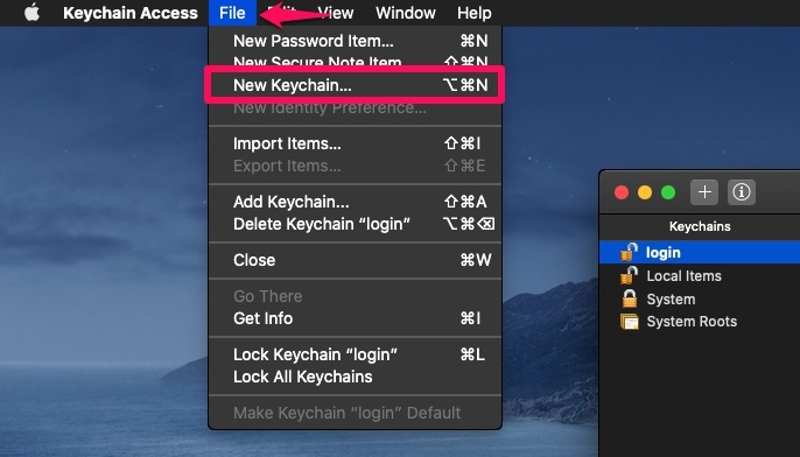
3 단계 새 키체인에 대한 이름을 입력하고 클릭하십시오. 만들기 버튼을 클릭합니다.
4 단계 다음으로 비밀번호 대화 상자가 나타납니다. 새 비밀번호를 입력하고 확인하세요. OK 버튼을 눌러 작업을 확인합니다.
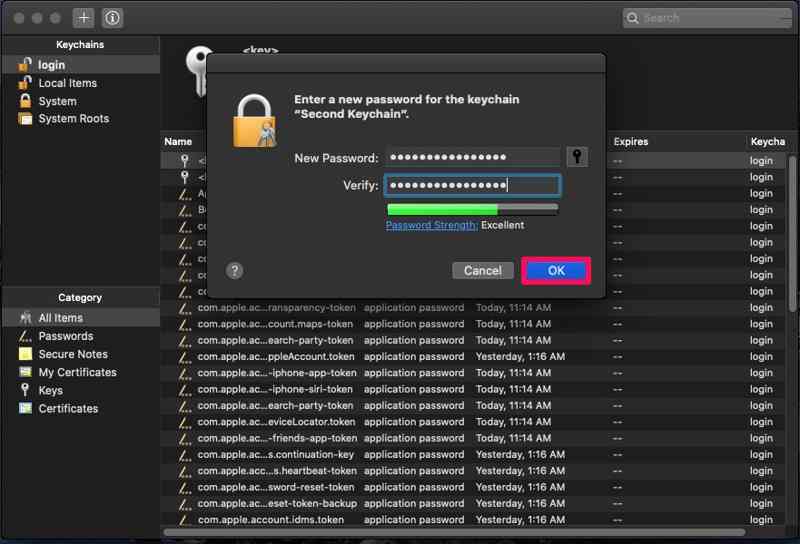
5 단계 이제 왼쪽 사이드바에 Mac 사용자 비밀번호와 다른 비밀번호가 설정된 새 키체인이 표시됩니다.
추천: 최고의 iPhone 암호 잠금 해제 프로그램

키체인은 모든 Apple 제품의 로그인 정보와 비밀번호를 저장, 관리 및 동기화하는 편리한 방법이지만, 모든 비밀번호에 사용할 수 있는 것은 아닙니다. iPhone 잠금 화면 암호는 저장할 수 없습니다. 따라서 iPhone 암호를 잊어버리면 기기에 접근할 수 없게 됩니다. 다행히도 Apeaksoft iOS 잠금 해제 암호를 잊어버린 경우에도 기기 잠금을 해제하는 데 도움이 될 수 있습니다.
iPhone 암호를 잊어버린 경우 iPhone 잠금 해제의 궁극적인 방법
- 3단계로 iPhone 잠금 화면을 우회하세요.
- 숫자 암호, Face ID, Touch ID를 사용할 수 있습니다.
- 당신의 아이폰을 잠금 해제 어떤 제한없이.
- 화면 시간 제거와 같은 보너스 기능을 제공합니다.
- 최신 버전의 iOS 및 iPadOS를 지원합니다.

결론
이 기사에서는 방법을 설명했습니다. Mac에서 키체인 비밀번호 찾기사전 설치된 비밀번호 관리자인 Keychain Access는 Mac 사용자 비밀번호로 로그인 비밀번호를 보호합니다. 다양한 상황에서 Keychains의 비밀번호를 변경하고 재설정할 수 있습니다. Apeaksoft iOS Unlocker를 사용하면 비밀번호를 잊어버렸을 때 iPhone을 잠금 해제할 수 있습니다. 이 주제에 대해 다른 질문이 있으시면 이 게시물 아래에 메시지를 남겨주세요. 신속하게 답변해 드리겠습니다.
관련 기사
iPhone이 잠겨 있고 잠금 해제 방법을 알고 싶다면, iPhone 잠금 해제를 위한 가장 안전하고 쉬운 가이드를 준비했습니다.
기기에서 iPhone이 소유자에게 잠겨 있다고 표시되면 걱정하지 마세요. 휴대전화가 죽었다는 뜻은 아닙니다. 적절한 도구가 있으면 기기를 복구할 수 있습니다.
활성화 잠금으로 인해 iPad에 접근할 수 없고 비밀번호를 기억할 수 없는 경우, 이 글에서는 이를 우회하는 4가지 방법을 제공합니다.
iPhone이나 iPad의 비밀번호를 잊어버린 경우, 본 기사에서 최고의 iPhone 잠금 해제 애플리케이션 5가지를 알아보세요.

